Configurar sua conexão do Azure Cosmos DB para NoSQL
Esse artigo descreve as etapas para criar uma conexão do Azure Cosmos DB for NoSQL.
Tipos de autenticação com suporte
O conector do Azure Cosmos DB for NoSQL dá suporte aos seguintes tipos de autenticação para cópia e Fluxo de Dados Gen2, respectivamente.
| Tipo de autenticação | Copiar | Fluxo de dados Gen2 |
|---|---|---|
| Chave de conta | √ | N/D |
Configurar sua conexão no Dataflow Gen2
No momento, não há suporte para o conector do Azure Cosmos DB for NoSQL no Dataflow Gen2.
Configurar sua conexão em um pipeline de dados
Para criar uma conexão em um pipeline de dados:
No cabeçalho da página no serviço Microsoft Fabric, selecione Configurações
 >Gerenciar conexões e gateways.
>Gerenciar conexões e gateways.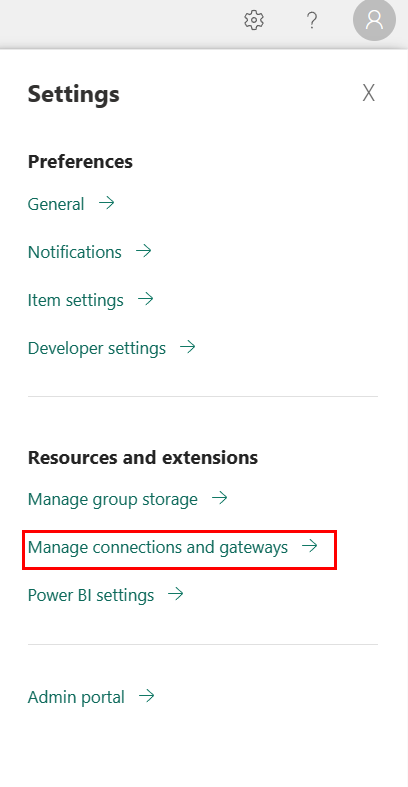
Selecione Novo na parte superior da faixa de opções para adicionar uma nova fonte de dados.
O painel Nova conexão aparece no lado esquerdo da página.
Configurar conexão
Etapa 1: Especificar o novo nome de conexão, tipo, ponto de extremidade da conta e banco de dados
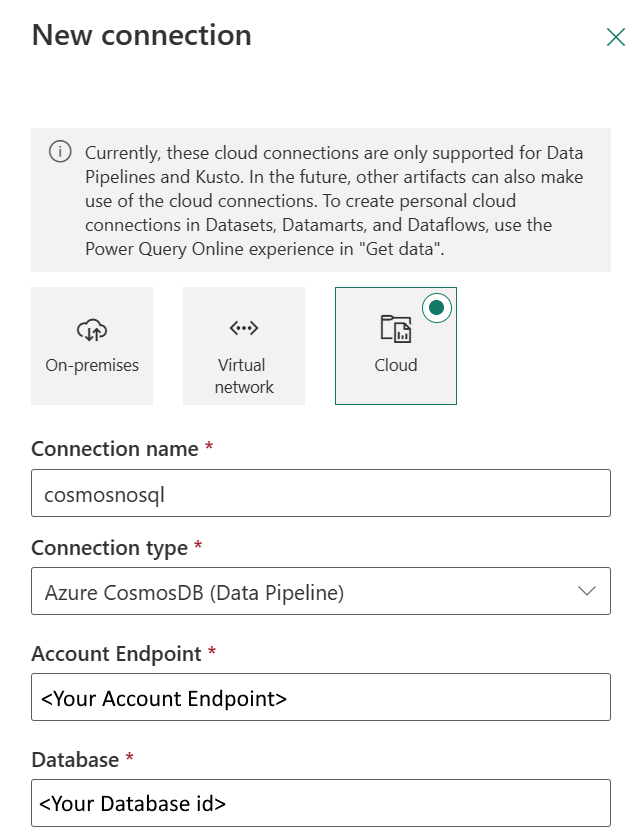
No painel Nova conexão, selecione Nuvem e especifique os seguintes campos:
- Nome da conexão: especifique um novo nome para a conexão.
- Tipo de conexão: selecione Azure CosmosDB (pipeline de dados) como o tipo de conexão.
- Ponto de extremidade da conta: insira a URL do ponto de extremidade da conta do Azure Cosmos DB for NoSQL.
- Banco de dados: insira a ID do banco de dados do Azure Cosmos DB for NoSQL.
Etapa 2: Selecionar e definir sua autenticação
Em Método de autenticação, selecione sua autenticação na lista suspensa e conclua a configuração relacionada. O conector do Azure Cosmos DB for NoSQL é compatível com os tipos de autenticação a seguir.
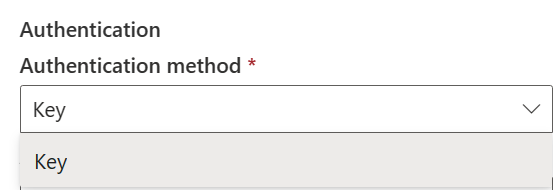
Autenticação de chave
Chave de conta: especifique a chave de conta da conexão do Azure Cosmos DB for NoSQL. Acesse a interface da conta do Azure Cosmos DB for NoSQL, navegue até a seção Chaves e obtenha a chave da conta.
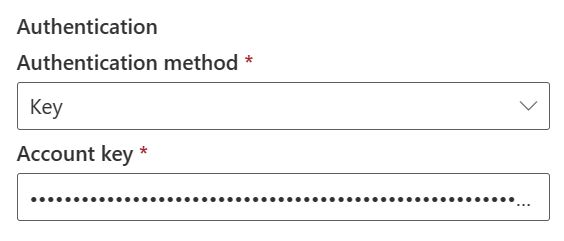
Etapa 3: Especificar o nível de privacidade que você deseja aplicar
Na guia Geral, selecione o nível de privacidade que você deseja aplicar na lista suspensa Nível de privacidade . Três níveis de privacidade são compatíveis. Para obter mais informações, acesse níveis de privacidade.
Etapa 4: Criar sua conexão
Selecione Criar. Sua criação será testada e salva com êxito se todas as credenciais estiverem corretas. Se não estiver correto, a criação falhará com erros.
Resumo da tabela
As propriedades do conector na tabela a seguir têm suporte na cópia do pipeline:
| Nome | Descrição | Obrigatório | Propriedade | Copiar |
|---|---|---|---|---|
| Nome da conexão | Um nome para a conexão. | Yes | ✓ | |
| Tipo de conexão | Selecione Azure CosmosDB (pipeline de dados) como o tipo de conexão. | Sim | ✓ | |
| Ponto de extremidade da conta | Insira a URL do ponto de extremidade da conta do Azure Cosmos DB for NoSQL. | Sim | ✓ | |
| Backup de banco de dados | Insira a ID do banco de dados do Azure Cosmos DB for NoSQL. | Sim | ✓ | |
| Autenticação | Vá até Autenticação. | Sim | Vá até Autenticação. | Vá até Autenticação. |
| Nível de Privacidade | O nível de privacidade que você deseja aplicar. Os valores permitidos são Organizacional, Privacidade, Público. | Sim | ✓ |
Autenticação
As propriedades na tabela a seguir são os tipos de autenticação com suporte.
| Nome | Descrição | Obrigatório | Propriedade | Copiar |
|---|---|---|---|---|
| Chave | ✓ | |||
| - Chave da conta | A chave da conta do Azure Cosmos DB for NoSQL. | Sim |


